Como restaurar uma única foto do Time Machine [Guia Passo a Passo]
Perder as fotos preciosas é como uma dor aguda cortando o coração. No entanto não há necessidade de se preocupar mais, pois a time machine do Mac alivia a sua tensão. Você pode restaurar as suas fotos excluídas e salvá-las novamente.
Esta máquina do tempo estende a sua ajuda em situações em que você perdeu uma única foto ou, pior ainda toda a biblioteca de fotos. Este artigo explicará em detalhes sobre como restaurar uma única foto da máquina do tempo, então vamos começar.
1. Como restaurar uma única foto do Time Machine [3 Minutos para Aprender]
O aplicativo de fotos do Mac armazena todas as fotos e ocupa muito espaço de armazenamento. Não é o aplicativo, mas também o banco de dados que consome espaço para armazenar imagens. Para liberar espaço, você precisa excluir uma imagem do aplicativo de fotos. No entanto se você acabou de excluí-lo e deseja recuperá-lo, esta seção o ajudará nesse sentido.
Aqui está como você pode restaurar as fotos do time machine.
Se a foto necessária não estiver no aplicativo de fotos
Se a foto não estiver no aplicativo Fotos, veja como restaurá-la.
- Conecte o disco do backup do time machine ao seu Mac
- Agora abra o Finder e procure onde a imagem excluída foi armazenada
- Em seguida, abra o Time Machine e escolha a foto a ser restaurada. Depois disso você o verá ela no seu lugar original
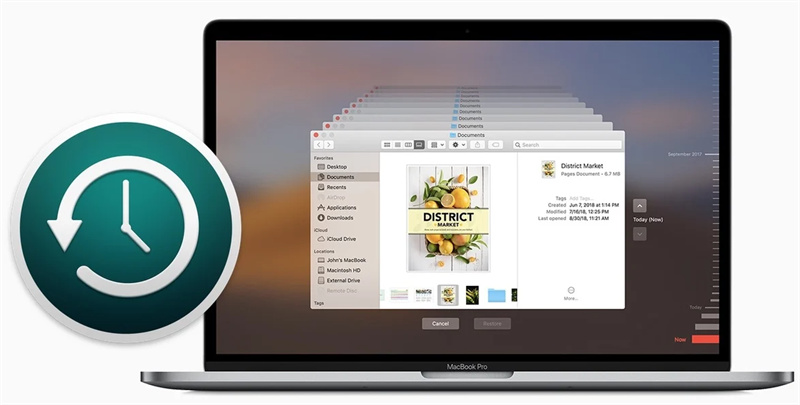
Se a foto necessária estiver no aplicativo Fotos
Agora se a foto excluída estiver presente no aplicativo de fotos, restaurá-la requer passos diferentes a serem seguidas. Em primeiro lugar você precisa restaurar toda a biblioteca para um local diferente e posteriormente, importar apenas aqueles que deseja para a biblioteca de fotos em funcionamento. Aqui está como restaurar a biblioteca de fotos do time machine.
- Feche o aplicativo de fotos, caso você o tenha aberto.
- Abra a pasta Imagens > Arquivo da biblioteca de fotos.
- Conecte o disco do Time Machine ao seu Mac > inicie o time machine clicando no seu ícone.
Você pode usar as setas para cima e para baixo ou a linha do tempo à direita para localizar a data com as fotos desejadas.

- Mantenha pressionada a tecla Control e pressione a biblioteca de fotos.
Agora clique em restaurar “Photos Library.photoslibrary” para armazená-lo em uma unidade externa ou em qualquer pasta com espaço de armazenamento suficiente e clique em restaurar.

- Navegue para restaurar a biblioteca de fotos e abra com o aplicativo de fotos.
- Escolha a foto > arquivo > e clique na opção Exportar no canto superior esquerdo.
- Restaure a foto necessária para a sua biblioteca atual. Você pode excluir a biblioteca de fotos se quiser economizar espaço.
2. Como restaurar a foto antiga e torná-la colorida e viva
As fotos têm uma existência importante em nossas vidas, pois carregam as memórias mais preciosas. Podemos reviver o passado apenas olhando para esses momentos. No entanto ter fotos escuras e chatas não garante a sensação agradável de uma foto de boa qualidade.
Você provavelmente deve procurar uma solução genuína para trazer as suas fotos de volta à vida. O HitPaw FotorPea é um aprimorador de fotos profissional que aprimora as suas fotos antigas de todas as maneiras possíveis. Usando a tecnologia de aprendizado profundo, este aprimorador de fotos baseado em IA analisa os detalhes das suas fotos e refina as áreas que precisam ser aprimoradas. Você não precisa fazer nenhuma edição manual, pois o processo é automático.
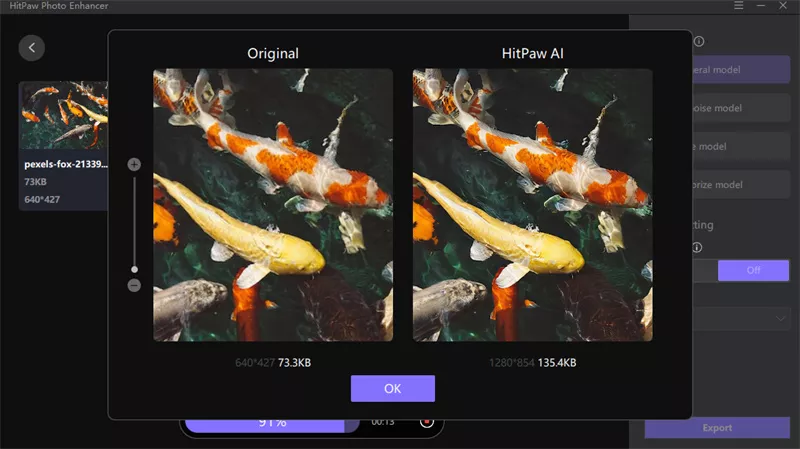
Além disso respeita o seu tempo e processa a sua imagem em questão de segundos. Não é tão bom ter fotos bonitas sem problemas usando um aprimorador automático de fotos?
- Aprimoramento com um clique da IA
- 4 modelos de inteligência artificial
- Aprimoramento em lote de suporte
- Processamento rápido
Veja como restaurar a foto antiga usando o HitPaw FotorPea com apenas um clique.
-
Passo 1: Baixe & instale este software clicando no botão abaixo.
-
Passo 2: Importe as suas fotos clicando em “Escolher Arquivos”. Você também pode usar o método de arrastar e soltar para importar as fotos desejadas para a interface principal.

-
Passo 3: Em seguida você verá 4 modelos de IA, incluindo o modelo geral, o modelo de redução de ruído, o modelo de face e o modelo de cor. Selecione aquele que você considera mais adequado à sua imagem importada.

-
Passo 4: Processe a sua imagem e antes de baixá-la, você pode ver a aparência final pressionando “Visualizar o Efeito”.
-
Passo 5: Salve a sua foto clicando em “Exportar”.
3. Perguntas Frequentes Sobre o Time Machine do Mac
Esperamos que agora a restauração de uma foto do Mac Time machine esteja clara para você. No entanto se você ainda tiver algumas dúvidas, leia a próxima seção para ter respostas para as perguntas básicas que você quer saber.
Pergunta 1. Por quanto tempo o Mac Time Machine mantém as fotos?
Resposta 1. Os Snapshots são criados a cada hora no Time Machine e armazenados no mesmo disco que os arquivos originais. Esses instantâneos são salvos por 24 horas ou até que o espaço esteja cheio para novos instantâneos. Além disso, os instantâneos locais são armazenados usando o sistema de arquivos da Apple (APFS). Portanto se você excluir ou alterar qualquer arquivo acidentalmente, poderá usar a máquina do tempo para recuperá-lo.
Pergunta 2. Posso excluir fotos após o backup do Time Machine?
Resposta 2. Sim você pode deletar fotos do backup do time machine. Se você excluir qualquer arquivo do seu mac, isso afetará os instantâneos do Time Machine. Portanto é importante ter um backup, seja para um provedor de nuvem ou para armazenamento local. Portanto se você excluir um arquivo, poderá restaurá-lo mais tarde.
Conclusão:
Perder fotos preciosas é muito estressante e para se proteger desse tipo de situação, é melhor ter um backup das suas fotos/biblioteca, pois será mais fácil restaurar uma única foto da máquina do tempo. Caso você queira melhorar as suas fotos antigas, não se esqueça de pedir ajuda ao HitPaw FotorPea. É a melhor ferramenta para aprimoramento de fotos.


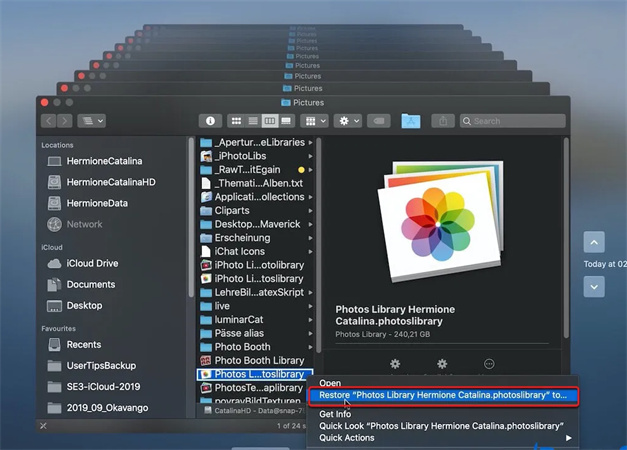






 HitPaw FotorPea
HitPaw FotorPea HitPaw VikPea
HitPaw VikPea




Compartilhar este artigo:
Selecionar a classificação do produto:
Antônio García
Editor-em-Chefe
Trabalho como freelancer há mais de cinco anos. Sempre fico impressionado quando descubro coisas novas e os conhecimentos mais recentes. Acho que a vida não tem limites, mas eu não conheço limites.
Ver todos os ArtigosDeixar um Comentário
Criar sua avaliação sobre os artigos do HitPaw